Hur man inaktiverar eller aktiverar automatisk uppspelning i Apple Music: 3 enkla sätt
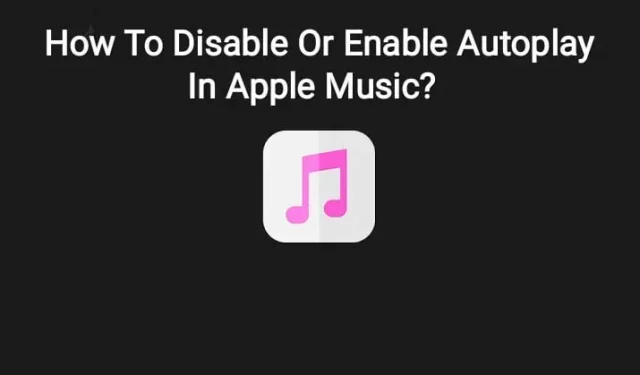
Undrar du hur du inaktiverar eller aktiverar automatisk uppspelning i Apple Music från skärmen Spelas nu? Läs vidare när vi diskuterar de bästa sätten att göra detta.
Apple Music är en av de populära apparna för streaming av musik för iOS med ett rikt Apple Music-bibliotek eller album.
I likhet med andra liknande plattformar har den en inbyggd funktion som gör att du automatiskt kan spela liknande musikspår för sina användare i backend, eftersom den kommer med standardinställningar för iPhone.
Även om den här funktionen är ganska praktisk, kan den få dig i problem. När du till exempel inte har känslan av att lyssna på musik spelar denna funktion en negativ roll.
Således kommer den här artikeln att berätta hur du inaktiverar den här funktionen, och du kan till och med aktivera den igen i framtiden om du vill.
Dessutom får du lära dig om olika andra alternativ, såsom timers, som kan användas flexibelt efter användarens behov.
Olika enheter behöver en guide för denna Apple Music-uppspelningsfunktion att ta hand om.
Hur man inaktiverar eller aktiverar automatisk uppspelning i Apple Music
iOS Music-appen har låtspelningen aktiverad som standard även om kommandot inte ges, och det kan ibland vara problematiskt. De olika sätten att inaktivera eller stänga av automatisk uppspelning i Apple Music på olika enheter är följande:
1. På iPhone och iPadOS
För att ändra denna standardinställning på iPhone och iPadOS, följ dessa steg:
- Öppna appen Musik på din iPhone, iPad eller iPod touch och logga in med ditt Apple-ID.
- Längst ned på skärmen trycker du på minispelaren som visar den låt som spelas för närvarande, och om inte, spela upp den från valfritt album eller sökfält.
- I det nedre högra hörnet trycker du på ikonen ”Nästa” på skärmen.
- Kontrollera om autoplay är aktiverat i den nedre halvan av skärmen så kommer du att se en markerad autoplay (ändlös loop) ikon till höger om låten som spelas. Inaktivera den genom att trycka på ikonen för automatisk uppspelning.
- Spellistan för automatisk uppspelning försvinner och automatisk musikuppspelning stoppas av Apple Music.
- Efter att ha tryckt på ikonen ”Nästa”, återgå till programmets huvudskärm och minimera spelaren genom att svepa nedåt.
2. På macOS
Funktionaliteten hos Apple Music-mobilappen för iOS liknar den stationära versionen av macOS. Steg att följa:
- Klicka på standardlogotypen med tre horisontella linjer och tre punkter i det övre högra hörnet av skärmen.
- Öppna listan Upp Nästa.
- Om det är för tydligt för att inaktivera automatisk uppspelning, tryck på ikonen med två sammanpressade cirklar.
3. I bilen
För att förhindra att Apple Music spelas automatiskt i bilen måste du först stänga CarPlay. Detta kommer att få Apple Music att spela musik åt dig, men den kommer inte att spelas upp i bilen.
Detta kan göras så här:
- Gå till Inställningar.
- Öppna skärmtid.
- Klicka på Innehålls- och sekretessbegränsningar.
- Välj Tillåtna appar.
- Stäng av CarPlay.
Hur stoppar jag Apple Music från att spela automatiskt med en timer?
Apple Music-stopptimern är också ett verktyg för att automatiskt spela musik. Denna funktion på iPhone låter dig välja den musik du vill ha från uppspelningen av varje period.
Detta är gjort:
- Gå till appen Klocka. Längst ned i Klocka-appen trycker du på Timer-knappen.
- Använd tidsväljaren för att välja intervalltid.
- Tryck på Timer-knappen. Välj alternativet ”Stoppa uppspelning”.
- Klicka på ”Installera” och sedan på ”Start” för att starta timern.
Hur aktiverar jag automatisk uppspelning i Apple Music?
Om du behöver den här användbara funktionen kan du aktivera den. Följ punkterna nedan:
- Öppna kortet Nu spelas igen i Apple Music-appen.
- Spela ikonen ”Nästa” i det nedre högra hörnet.
- I det övre högra hörnet bredvid ”Spela nästa” i ”Nästa”-menyn, tryck på den lilla oändliga loop-ikonen.
Autoplay kommer att aktiveras på Apple Music.
För iPhone- och iPad-användare är aktivering och inaktivering av autoplay-funktionen i Apple Music liknande, och de nämnda stegen fungerar för båda enheterna.
Tips om hur du stoppar Apple Music från automatisk uppspelning
Denna Apple Music-funktion startar i princip automatiskt när enheten är ansluten till ett bilsystem, en högtalare eller ett par hörlurar eller hörlurar. Du kan förhindra detta genom att använda följande tips:
- Lägg dina AirPods/AirPods Pro i fodralet
Apple AirPods kan upptäckas när de ligger i händerna eller i en mörk ficka. Därför bör de förvaras i ett ordentligt fodral för att förhindra sammanfogning.
- Håll koll på dina hörlurar
Vissa hörlurar har möjlighet att styra musik på iPhone, till exempel Apple AirPods. De bör därför hanteras därefter.
- Inaktivera Bluetooth på din iPhone
Att stänga av Bluetooth på en iPhone eller iPad är det bästa sättet att stänga av och förhindra automatisk uppspelning varje gång du sätter dig i bilen. Bilens Bluetooth kan även stängas av om det inte behövs.
- Är det Apple Music eller Spotify?
Ibland spelar Spotify i backend, eftersom många smarta bilar och högtalare (som HomePod ) har Spotify-funktioner inbyggda. Du kan se detta via enhetens display.
- Inaktivera överlämning
Den här funktionen låter dig spela upp media på enheter om de upptäcks automatiskt. Att inaktivera den här funktionen kan lösa problemet. Det kan göras som; Gå till Inställningar > Allmänt > AirPlay & Handoff.
Slutsats
Den här artikeln innehåller information om Apple Music-funktionen på iOS-enheter. Den talar om hur man inaktiverar eller aktiverar automatisk uppspelning i Apple Music eftersom det är aktiverat som standard från backend på enheter.
Således kan du använda olika tips och tricks för att inaktivera den här funktionen eftersom det kan vara problematiskt ibland.
Funktionen kan också slås på igen om du tycker att den är användbar i framtiden, eller så kan du använda timern för att spela musik från Apple Music.



Lämna ett svar